CAD画直线怎么去找交点呢?下面就让我来给大家介绍CAD通过延长两条直线找到交点的三种方法吧,希望给大家带来帮助。
1、打开CAD软件,绘制出两条不相交的直线。绘制直线我们可以使用快捷键,输入“L”,系统会自动弹出一系列命令,其中,第一个“LINE”,就是直线的绘制命令,点击或者直接空格键即可确定。直线的绘制十分简单,点击一个位置确定直线的起点,之后进行鼠标的移动即可绘制。 如图所示:
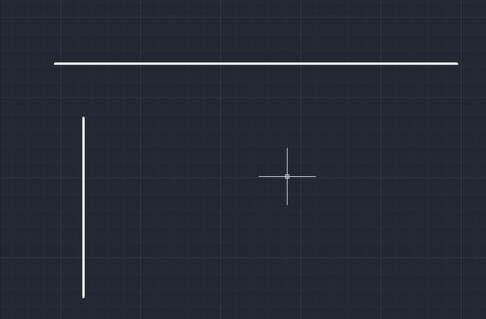
方法一:
1、点击选中我们需要修改的两条直线,CAD会自动出现出现对应关键点,我们可以直接拖动线条的关键点来调整线条的长度和位置。
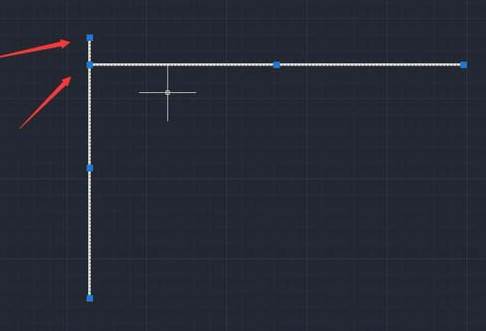
2、单纯的线条一般只有三个关键点,两边的为长度的调整,中间的则为线条位置的调整,进行长度的调整时,会有一定的系统提示,因此可以很轻松的找到两条直线的交点。
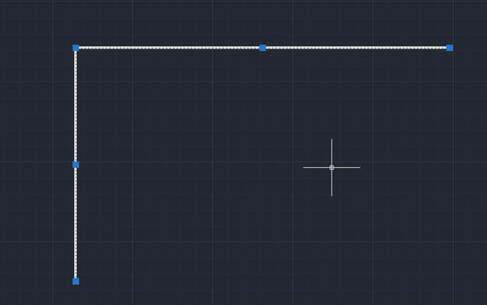
方法二:
1、我们使用两个命令进行快速的线条处理,第一个命令我们输入“EX”,在弹出的多个命令中,选择第一个“延伸”命令,将其中一条直线选定边界延伸。确定延伸命令后,我们需要确定两条直线,第一条直线我们点击延伸直线的终点,随后按下空格键确定,随后点击需要延伸的直线,再按下空格键即可。
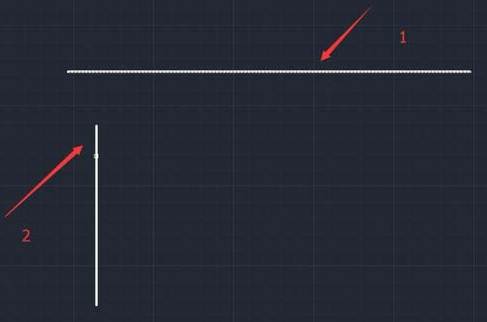
2、可以看到我们选择的直线进行了延伸,这样两条直线的交点就已经很明显了,但是目前直线还有一段多出来的,下一步我们需要对其进行裁剪。

3、进行第二个命令的处理,输入“TR”命令,在弹出的命令菜单中选择第一个,或者直接空格键确定,即可进入到“TR”修剪命令。修剪命令的使用步骤和延伸命令类似,首先点击边界线,随后按下空格键确定,随后再点击需要修剪的线条,再次按下空格键,即可进行制定线条的边界修剪。
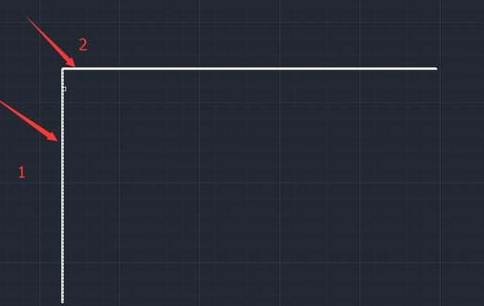
方法三:
1、,我们需要用到“FILLET”圆角命令,在CAD中直接输入“F”,第一个即为圆角命令,依旧按下空格键即可确定命令。确定圆角命令后,我们需要确定两条直线,直接点击我们需要寻找交点的两条直线,之后直接按下空格键确定输入直线。
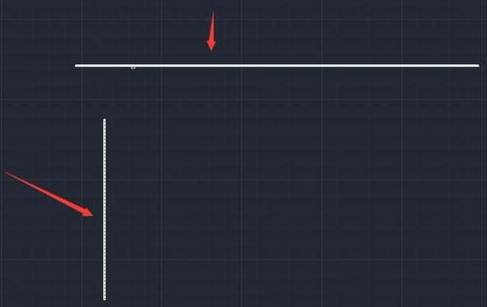
2、可以看到,我们选中的两条直线直接进行了修改,互相连接到了两个直线的交点,这样我们就找到了两条直线的交点。
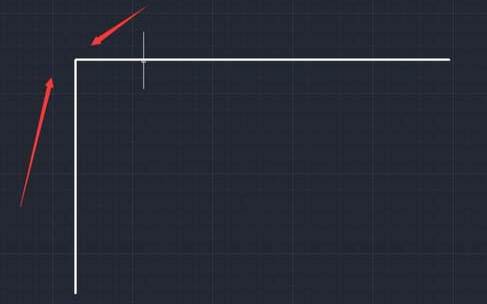
以上三种方法可以适应CAD画直线,希望大家学习之后可以得到帮助。
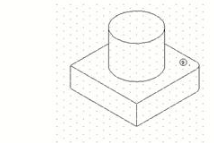
2019-10-23
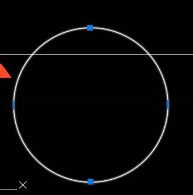
2019-10-15
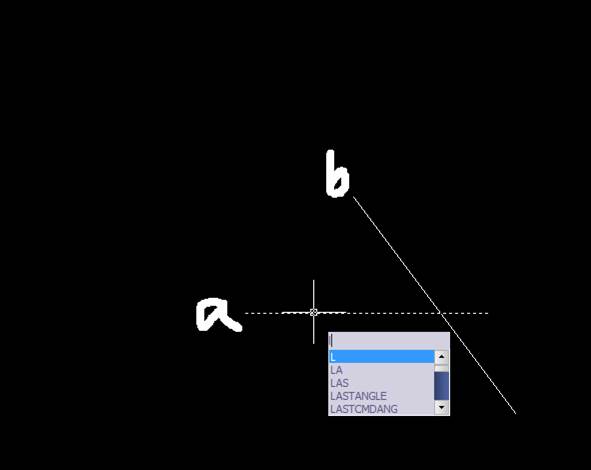
2019-09-20
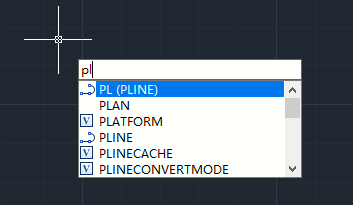
2019-09-20

2019-09-20
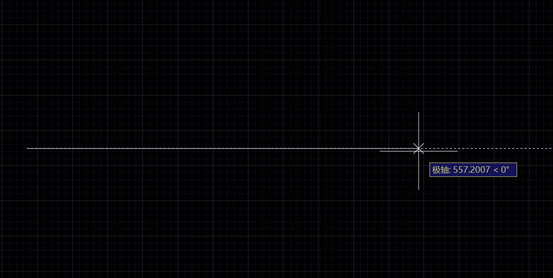
2019-09-18
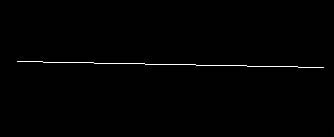
2019-09-18
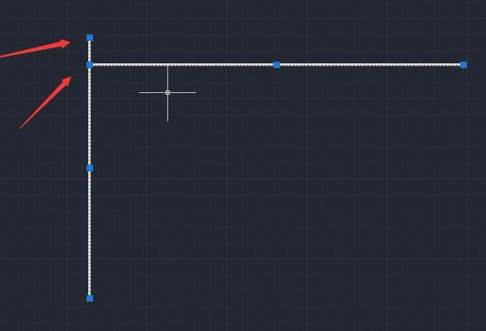
2019-09-10
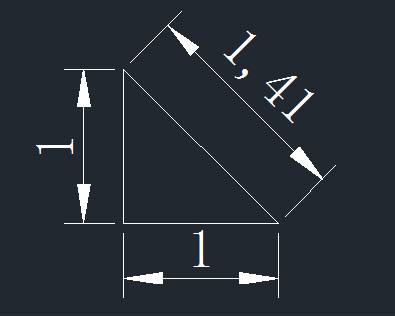
2019-09-02

2019-09-02
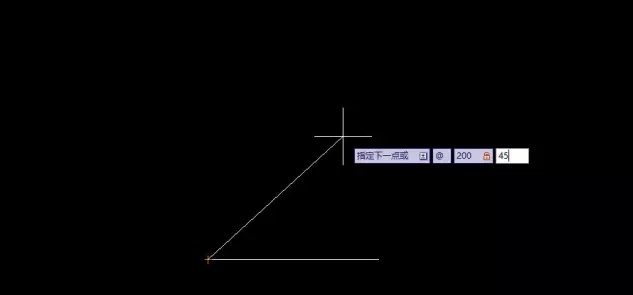
2019-07-30
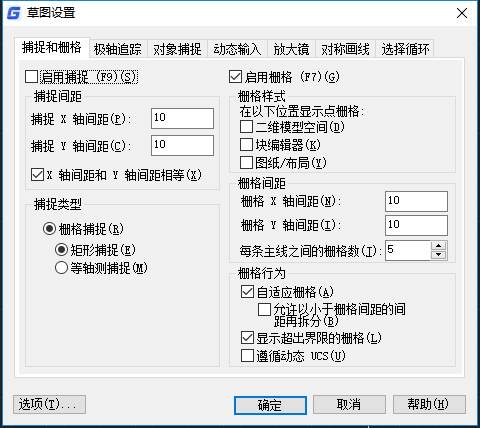
2019-07-12
